经验直达:
- wps的excel表格里的文字怎么换行
- wps怎么在竖格子上下分行
一、wps的excel表格里的文字怎么换行
- 打开WPS表格,选择任意单元格,输入需要换行的文字 。
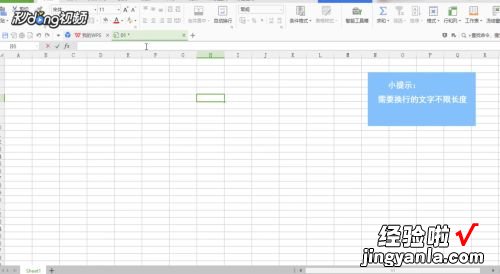
【wps怎么在竖格子上下分行 wps的excel表格里的文字怎么换行】请点击输入图片描述
- 如果只需要在该单元文字换行,左键选定该单元格 。

请点击输入图片描述
- 单击右键,选择“设置单元格格式” 。

请点击输入图片描述
- 选择“对齐”选项卡,勾选“自动换行”,点击“确定”即可 。

请点击输入图片描述
- 如果需要整格表格文字换行,左键点击左上角的三角形,单击右键,选择“设置单元格格式” 。选择“对齐”选项卡,勾选“自动换行”,点击“确定”即可 。
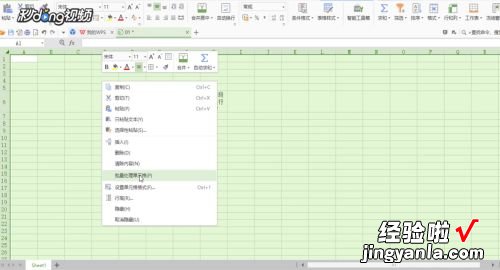
请点击输入图片描述
二、wps怎么在竖格子上下分行
第一种:如果你是想要在竖格子里每个字符占一行 。选择竖格子单元格,右键打开设置单元格格式对话框,对齐,方向下面的“文字竖排”打勾,确定 。此时 , 单元格里就会一个字符一行 。

第二种:想要竖格子里面文字随着格子的大小改变换行 。同样打开设置单元格格式对话框,对齐,文本控制下面的“自动换行”打勾,确定 。此时,格子里内容会根据单元格大小的改变而自动换行 。
第三种:在指定位置换行 。下面举个例子:单元格里输入“机型”,按下Alt Enter , 现在光标已经换到下一行了;再输入“品名”,按下Alt Enter;换下一行,输入“-2” , 即可 。
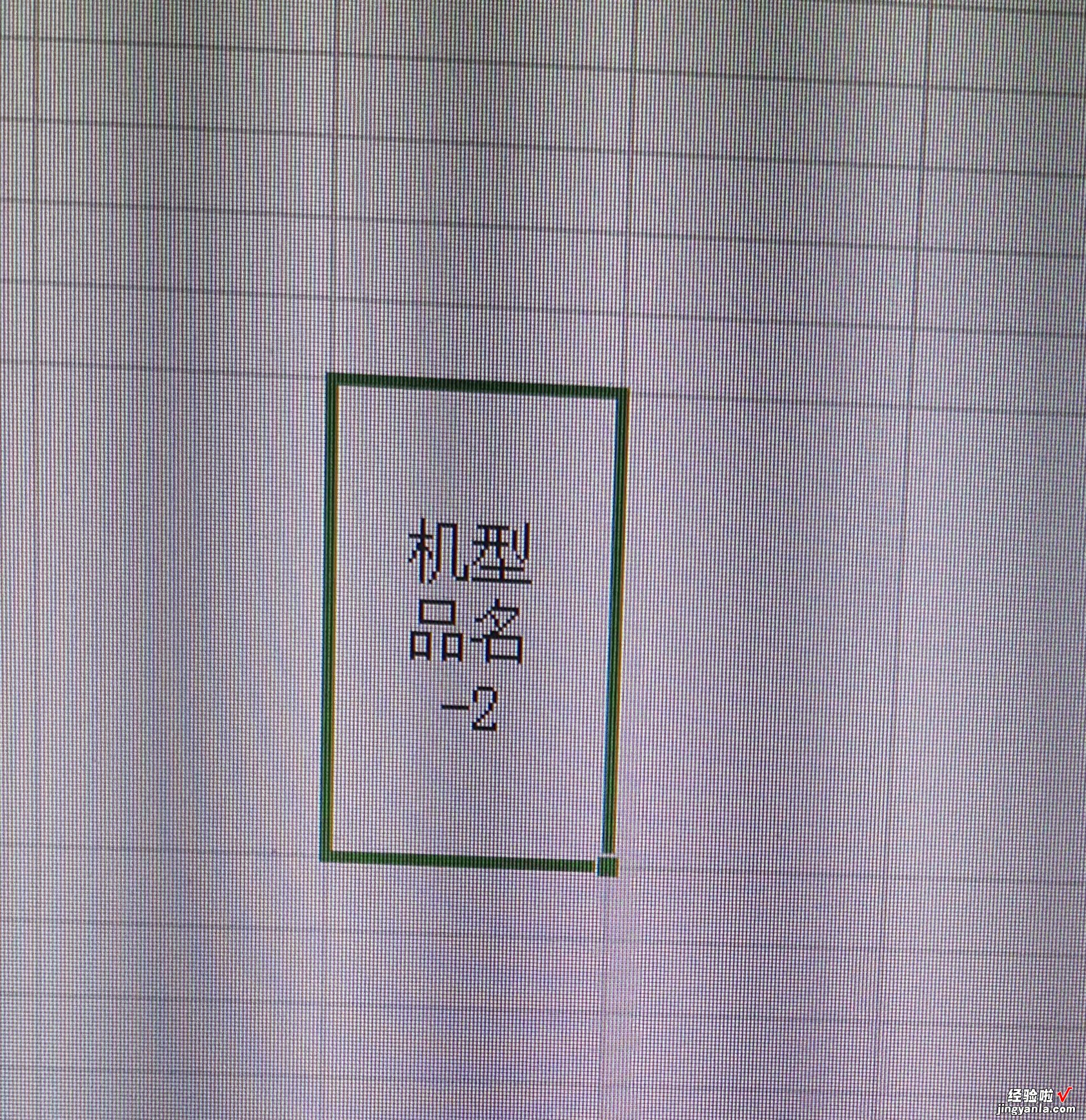
希望我的回答能够帮到你 。
